
Gmail ofrece una característica que clasifica su correo electrónico en pestañas como primaria, promociones y actualizaciones. Si lo habilitó por error, o si prefiere ver todos sus correos electrónicos juntos, aquí es cómo eliminar las categorías de TAB en Gmail.
Mientras que Gmail sincroniza las personalizaciones ( como etiquetas ) y los ajustes entre todos sus dispositivos, las categorías de TAB, no son una de ellas. Si usa Gmail en múltiples dispositivos, tendrá que ingresar y deshabilitar las categorías de tablas en cada dispositivo (y cada cuenta) individualmente. No te preocupes. Es facil de hacer.
RELACIONADO: [dieciséis] Cómo crear una nueva carpeta en Gmail
Cómo eliminar las categorías de TAB en Gmail para Web
Si está acostumbrado a la forma en que la bandeja de entrada funciona en Outlook o la aplicación de correo de Apple, puede usarse para ver su correo electrónico en una sola vista de la bandeja de entrada. Gmail le permite deshabilitar las categorías de la pestaña en Configuración (puede deshabilitarlo uno o todos.).

Primero, abre el [sesenta y cinco] Sitio web de gmail en tu navegador favorito. Haga clic en el icono Configuración en la esquina superior derecha (se ve como un engranaje). Y elija la opción "Ver todas las configuraciones".

En la configuración, vaya a la pestaña "Bandeja de entrada". En la sección Categorías, desmarque la categoría que desea eliminar. Puede deshabilitar las "promociones sociales", "actualizaciones", "actualizaciones" y "Categorías de foro".
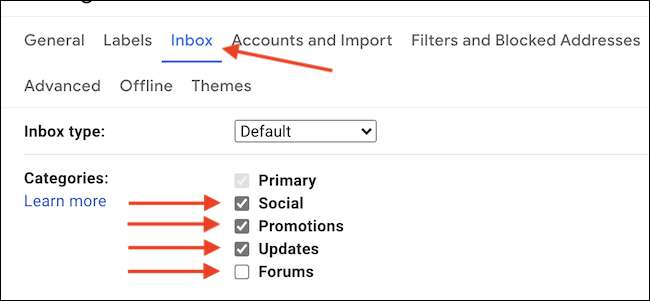
Una vez que haya marcado las pestañas que desea eliminar, desplácese hacia abajo y haga clic en el botón "Guardar cambios".

Gmail ahora se volverá a cargar, y verá que las categorías de TAB se han actualizado en función de su selección. Si no está marcado todas las categorías, su bandeja de entrada mostrará todos los correos electrónicos en una sola vista, sin ninguna pestaña (como puede ver en la captura de pantalla a continuación).
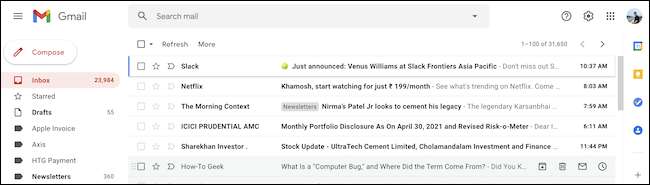
Cómo eliminar las categorías de TAB en Gmail para iPhone y Android
En la aplicación móvil de gmail para iPhone y Androide , las categorías de TAB aparecen en el menú de la barra lateral. Aunque la interfaz entre la aplicación Gmail en iPhone y Android es ligeramente diferente, el proceso para eliminar las categorías de la pestaña es el mismo.
Las categorías de tabulaciones se pueden desactivar en la sección Bandeja de entrada en la configuración de la aplicación de Gmail por cuenta. Si usa varias cuentas, tendrá que repetir este proceso para cada cuenta.
Abra la aplicación Gmail en su teléfono inteligente Android y toque el botón MENÚ (tres líneas paralelas) en la esquina superior izquierda de la pantalla.

Desplácese hacia abajo y elija la opción "Configuración".

A continuación, toque la cuenta de correo electrónico donde desea deshabilitar las categorías de TAB.

En la sección Bandeja de entrada, elija "Categorías de la bandeja de entrada".

Desmarque las categorías de la pestaña que desea ocultar (como "Actualizaciones", "Promociones", "Sociales", "Foros"). Si está usando un iPhone, verá interruptores de palanca en su lugar. Luego, use el botón "Atrás" en la esquina superior izquierda para volver a la pantalla de inicio de Gmail.
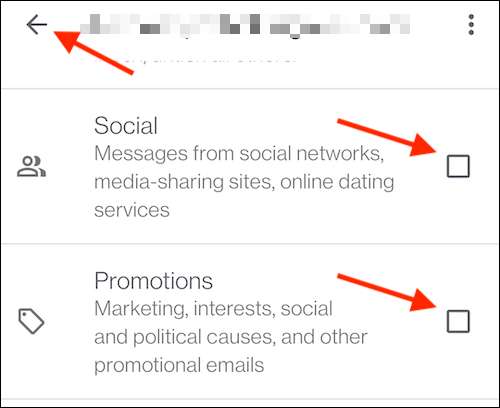
Cuando llegue allí, verá la vista Bandeja de entrada actualizada con las categorías seleccionadas. Si desactivó todas las categorías, encontrará que todas las categorías en la barra lateral han desaparecido, y su bandeja de entrada ahora mostrará directamente todos los correos electrónicos disponibles.
Cómo ver todos los correos electrónicos sin eliminar las categorías de la pestaña
¿No quiere eliminar todas las pestañas de la categoría, pero aún así desea una manera de ver todos sus correos electrónicos en una lista? Tenemos una propina para usted.
Puede hacerlo usando la etiqueta / carpeta de todas las carpetas en Gmail. Lo encontrarás tanto en el cliente web como en las aplicaciones móviles.
En la web, encontrará la opción "Todo Correo" en la barra lateral. Si no lo puedes encontrar, es posible que tengas que Habilitar la etiqueta en la configuración de Gmail .
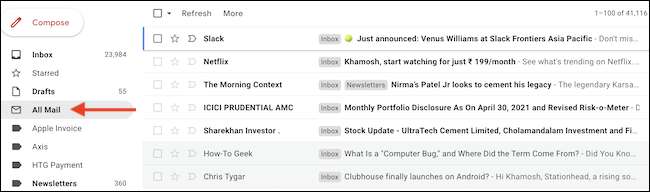
En su iPhone o iPad, simplemente toque el botón MENÚ (tres líneas paralelas) en la aplicación Gmail para ver todas las etiquetas.

Luego, elija la opción "All Mail".

Después de eso, verá todos sus correos electrónicos en una sola lista.
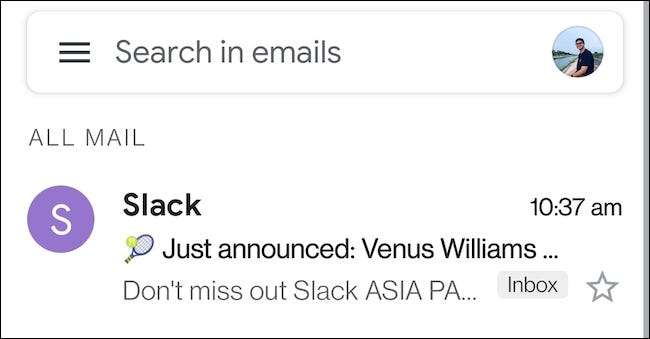
¡Feliz lectura!







